Cinnamon-skrivbordet många unika funktionersom gör det användbart. En av de bästa funktionerna har "desklet", eftersom det gör det möjligt för användare att lägga till anpassade funktioner i din arbetsyta. I den här listan går vi igenom de översta deskletsna för skrivbordet Cinnamon. Vi täcker också hur du installerar dem i systemet och aktiverar dem också.
Obs! Om du vill använda skyltarna i den här listan måste du köra version 3.4 av Cinnamon eller nyare, så se till att uppdatera innan du försöker installera någon av dem!
1. Google Kalender

Google Kalender är praktiskt, särskilt för upptagenmänniskor är dock ganska irriterande att behöva öppna webbläsarflikar för att få åtkomst till den. Det är där Google Kalender-skrivbordet för Cinnamon kommer in. Det låter dig se dina kommande evenemang direkt från skrivbordet.
Skrivbordet fungerar med ett kommandoradsverktyg (gcalcli) för att hämta dina data från Google. Det fungerar på Cinnamon version 3.4 - 3.8.
Installera - Google Kalender
Applikationen för Google Kalender finns påöverst på listan på krydda webbplats. Trots dess popularitet är det inte en av de standardskivor du kan ställa in utan att installera. Som ett resultat, om du vill använda det, måste du konfigurera det först. Det snabbaste sättet att installera Google Kalender-skrivbordet på Cinnamon är via kommandoraden. Öppna en terminal och ange de fyra kommandona nedan för att få den att fungera.
cd ~/.local/share/cinnamon/desklets/ wget https://cinnamon-spices.linuxmint.com/files/desklets/[email protected] unzip [email protected] rm [email protected]
2. Diskutrymme
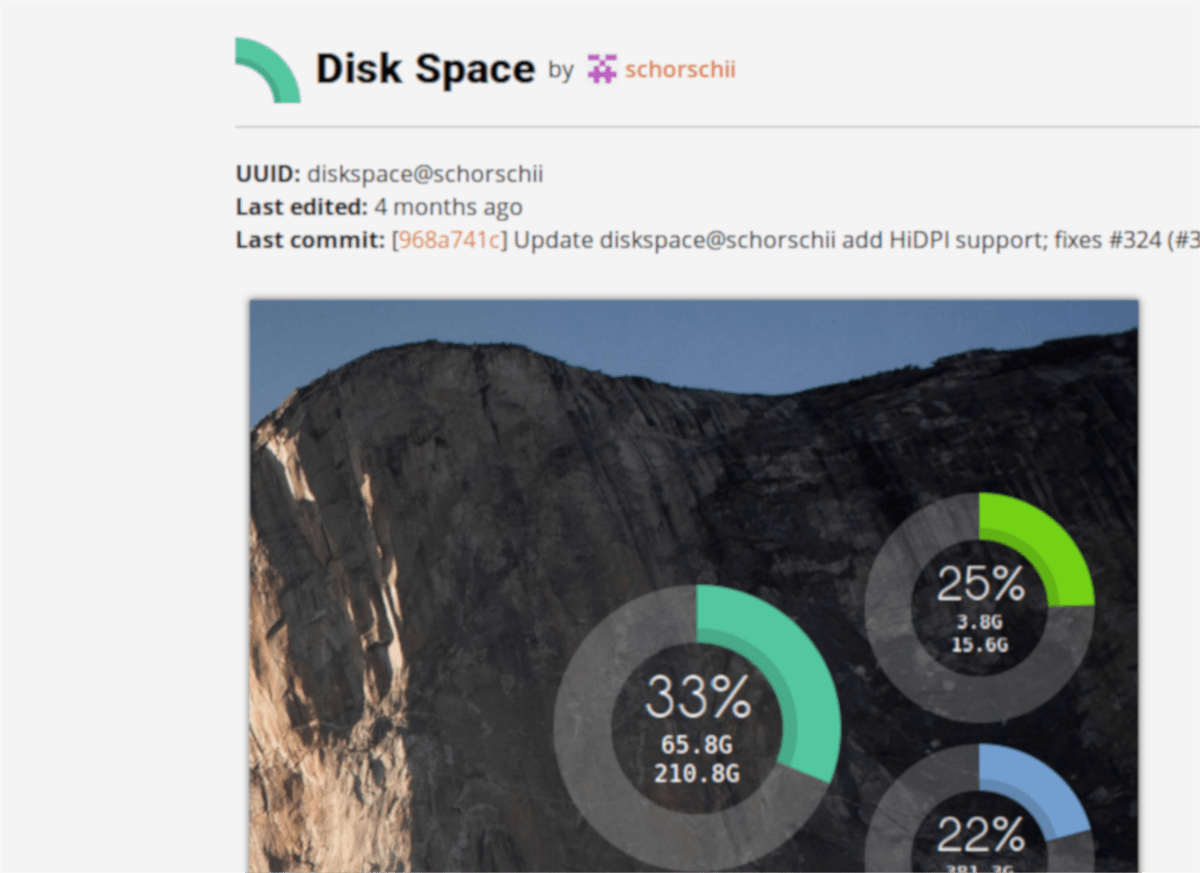
Är du den person som gillar att behållaspåra utrymmet kvar på din hårddisk eller RAM? Istället för att öppna upp ett terminalfönster och binda med kommandoraden, överväg att installera Disk Space Desklet för Cinnamon.
Med Disk Space kan du se exaktfilsystemanvändning för ditt systems hårddisk (hem / root). Du kan också spåra hur mycket fysiskt RAM som används, okej på Cinnamon-skrivbordet!
Installera - Diskutrymme
Om du vill ta hand om Diskutrymmetskrivbord för Cinnamon, du måste installera det via Spices-butiken eller ladda ner paketet för hand. Öppna en terminal och ange var och en av kommandona nedan, en efter en.
cd ~/.local/share/cinnamon/desklets/ wget https://cinnamon-spices.linuxmint.com/files/desklets/[email protected] unzip [email protected] rm [email protected]
3. Desktop Calculator
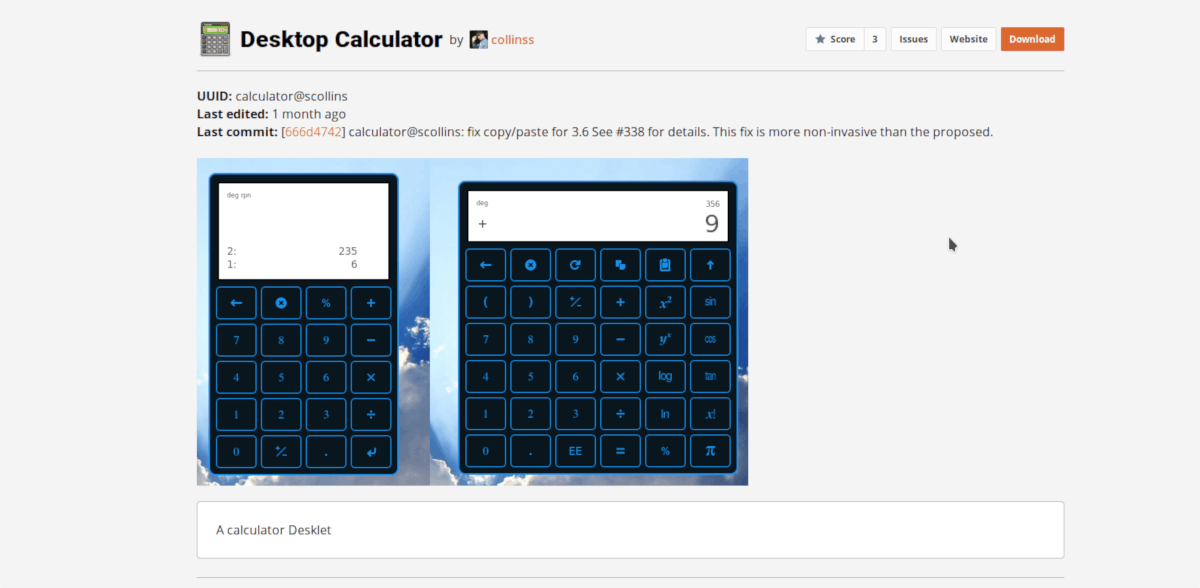
Denna applet är precis som det låter: det är en widget för Cinnamon-skrivbordet som ger dig en räknare som är tillgänglig och sitter på skrivbordet. Det kan göra alla beräkningar som du kan förvänta dig av en kalkylator, som division, multiplikation, procentsatser etc.
Om du gillar mig och du alltid tycker att du öppnar miniräknare mycket i Cinnamon, installera Desktop Calculator istället. Det kommer att spara tid, för att inte tala om, det är legitimt en bra kalkylator!
Installera - Desktop Calculator
Vill du kolla in Desktop Calculator? Om så är fallet, starta din favoritterminalapplikation och ange dessa fyra snabbkommandon. Efter det kommer du att kunna lägga till det på skrivbordet och använda det!
cd ~/.local/share/cinnamon/desklets/ wget https://cinnamon-spices.linuxmint.com/files/desklets/[email protected] unzip [email protected] rm [email protected]
4. Crypto Coins Ticker
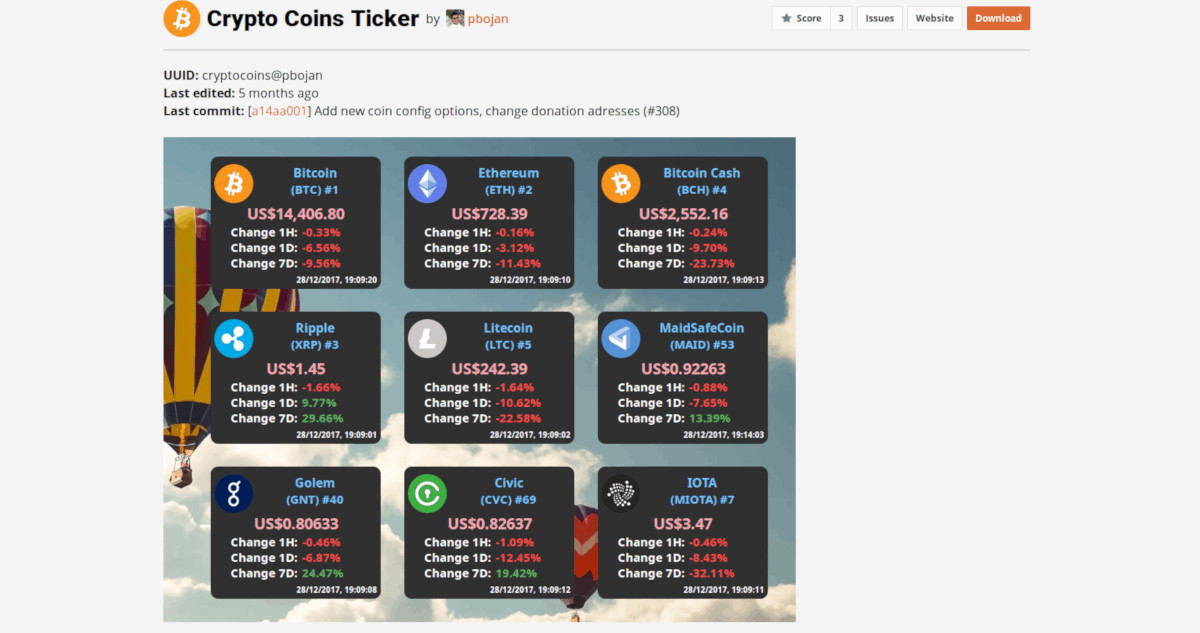
De som är besatta av att spåra prisernaav olika Crypto-valutor kommer att älska Crypto Coins Ticker. Det är en skrivbord som låter dig visa det nuvarande värdet på över 220+ mynt, såväl som prisförändringar under timmen, dagen och veckan.
Installera - Crypto Coins Ticker
Ta tag i den senaste versionen av Crypto Coins Ticker och installera den i din Cinnamon desktop-miljö genom att ange följande kommandon i en terminalsession.
cd ~/.local/share/cinnamon/desklets/ wget https://cinnamon-spices.linuxmint.com/files/desklets/[email protected] unzip [email protected] rm [email protected]
5. Obs
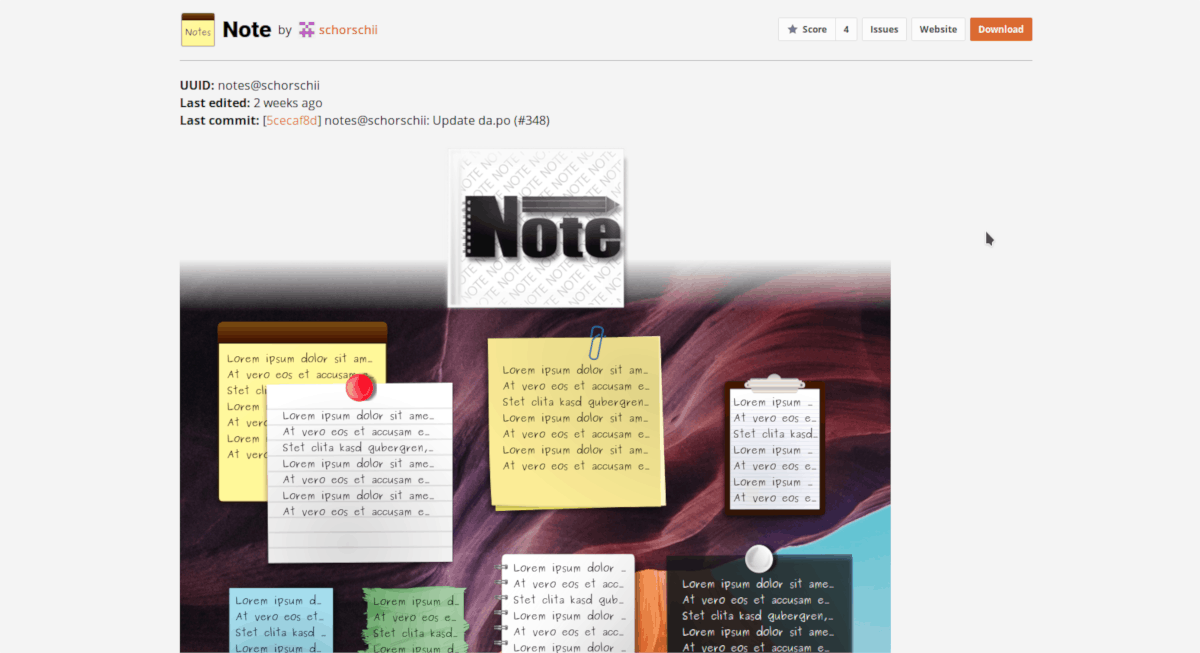
Note deskletten är ett fantastiskt litet tillägg till Cinnamon som låter användare snabbt posta klisterlappar på skrivbordet. Det är perfekt för att ställa in påminnelser för dig själv, skapa uppgiftslister etc.
Även om det är ganska lätt att hitta klisterlapparapplikationer för Linux, Not-deskletten sticker ut som den är unik för Cinnamon och har fantastiska funktioner som notteman, skalning och är mycket integrerad i skrivbordsmiljön totalt sett.
Om du behöver en bra anteckningsapp som integreras tätt med Cinnamon, leta inte längre än den här pjäsen!
Installera - Obs
Vill du använda Note som din standard-klisterlapp-app i Cinnamon? Du måste ladda ner och ställa in den på Cinnamon först. För att göra det, kör dessa fyra kommandon i ett terminalfönster på din Linux-PC.
cd ~/.local/share/cinnamon/desklets/ wget https://cinnamon-spices.linuxmint.com/files/desklets/[email protected] unzip [email protected] rm [email protected]
6. Ljudbox
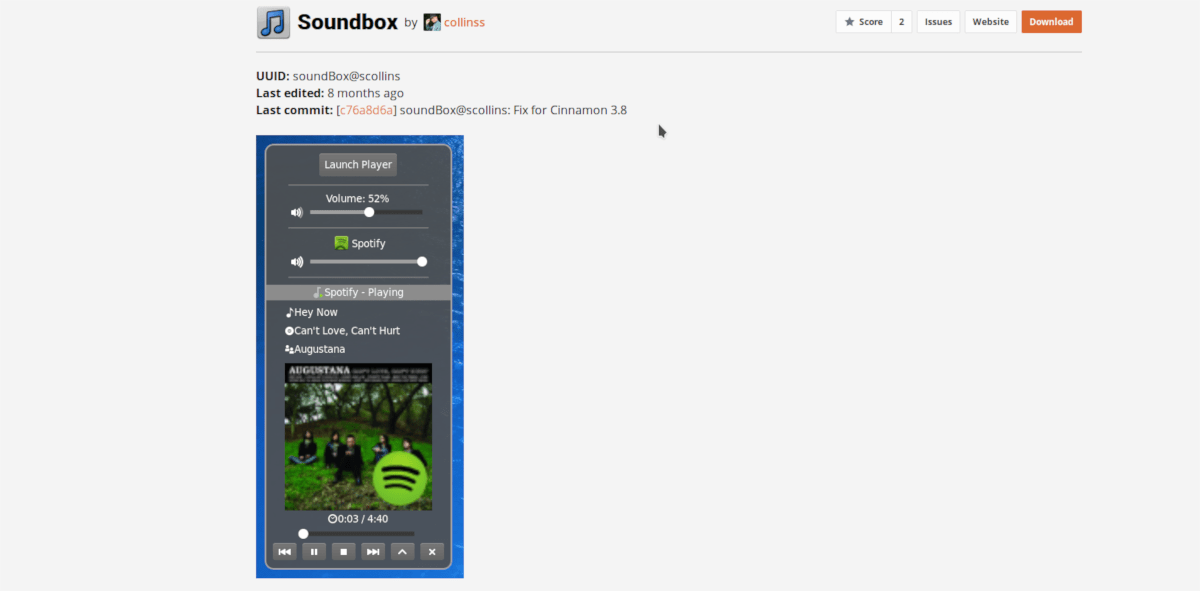
Kanel som skrivbordsmiljö är mycket långtframför andra när det gäller integration av musikspelare och gör ett bra jobb med att integrera en rik mediaspelare-ticker direkt på skrivbordet. För så användbar som den här funktionen är emellertid inte alla en fan av den och kanske letar efter ett alternativ.
Det bästa alternativet till Cinnamons egen musikspelarintegration är Soundbox. När den är installerad visar den en rikmediekontrollruta direkt på skrivbordet, komplett med en uppspelningsknapp, mediekontroller och mer.
Installera - Soundbox
Soundbox är tillgänglig för nedladdning påCinnamon Spices-webbplatsen och webbläsaren för skrivbordslager, men det snabbaste sättet att få det installerat är att starta ett terminalfönster och ange de fyra kommandona nedan.
cd ~/.local/share/cinnamon/desklets/ wget https://cinnamon-spices.linuxmint.com/files/desklets/[email protected] unzip [email protected] rm [email protected]
Lägga till skrivbord på Cinnamon-skrivbordet
Så du har laddat ner och konfigurerat några av desklets för detta till Cinnamon. Nu då? Nästa steg är att aktivera och använda dem.
Osäker på hur man aktiverar och lägger till skrivbord på skrivbordet? Kolla in vår guide för hur du anpassar skrivbordsmiljön Cinnamon. I det beskriver vi i detalj läggning av desklets, applets och mycket mer!
Slutsats
I den här listan täckte vi några fantastiska desklets som du kan ställa in på ditt Cinnamon-skrivbord. Vilka är dina favorit att använda? Låt oss veta vilka du tycker är bäst i kommentarerna nedan!











kommentarer